Windows7 测试版不断地出现,大家也都想尝鲜!现在就来看看如何安装吧! 相信要安装一个XP系统对大家来说,是非常简单的事!这个方法是在已经安装XP或者Vista系统的前提下进行的,安装出来将是XP(Vista)/ Win7双系统。
准备工作
1、1)准备一个空间为15-20G的空闲分区,并格式化为NTFS格式!
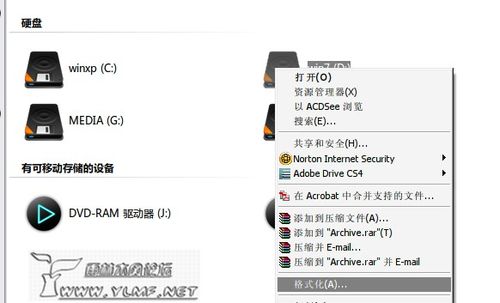
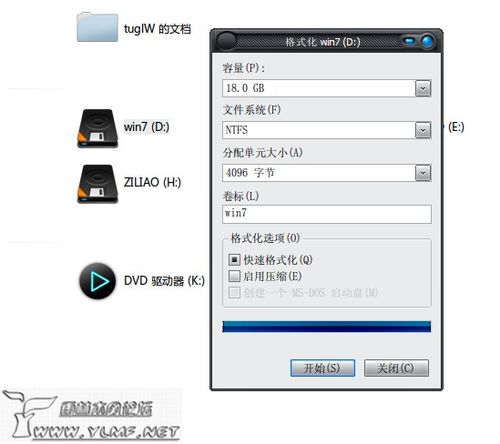
3、2)安装虚拟光驱DAEMON Tools Lite。
4、3)从虚拟光驱加载Win7ISO映像文件,如下图,

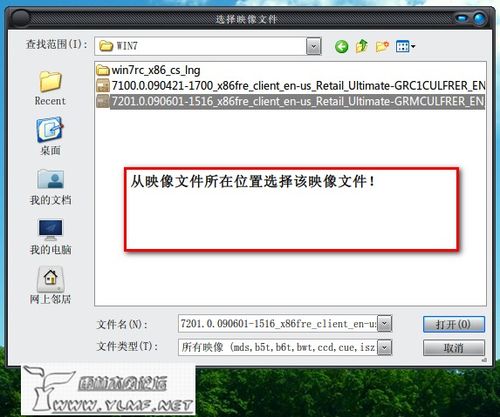

开始安装
1、双击,打开从虚拟光驱加载后得到的新分区,再双击“Setup.exe”, 进入安装界面,开始Win7的安装。照图操作吧!


2、继续“Next”,


3、继续“Next”,出现安装目标盘选项,准备把Win7安装到D盘,所以就选择D盘吧! 到这里,真正的安装就开始了! 经过几次(3次吧)重启后,就到下图啦!语言设置界面!
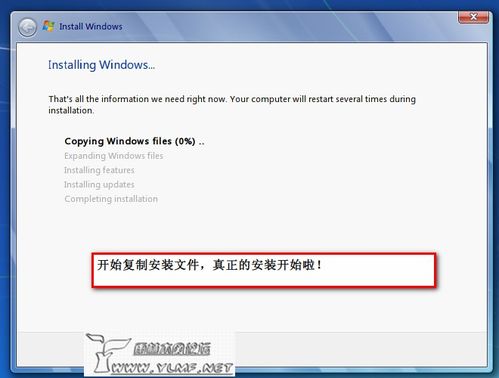
4、语言设置,操作如图所示。
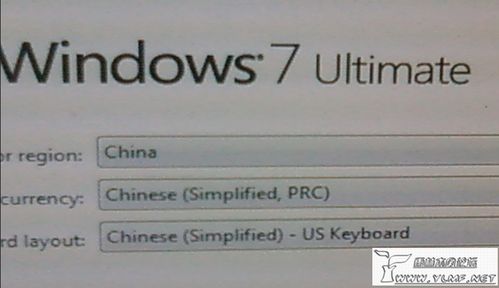
5、设置用户名,及密码:

6、输入序列号!这里选择不输入,把“自动激活....”选项前的“√”取消。
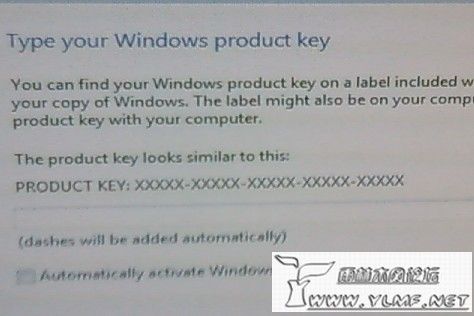
7、接下来,选择第三项吧!

8、选择时区,设置系统日期,根据具体情况看吧!我们是中国,在第一个蓝色方可以找到对应的时区。如果正确就不用修改;不正确,当然就要修改到正确的选项!我们才能显示正常的日期和时间!
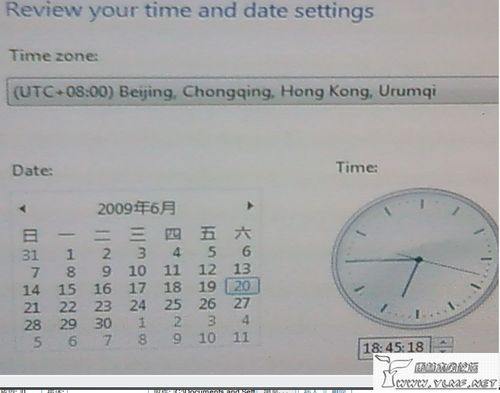
9、网络选择。我是局域网,所以也就是选择第一项!
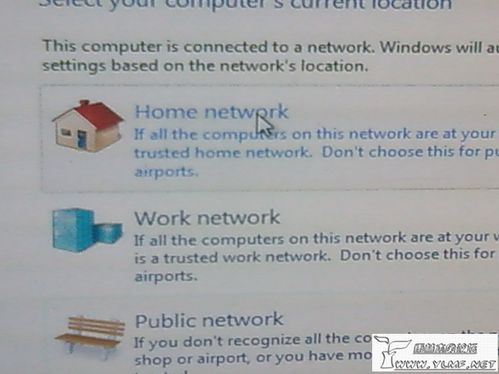
10、在完成以上设置后,会再次重启系统!我们就能看到XP/Win7双系统启动菜单啦!选择自己想要的Win7,去体会新版本系统吧!
